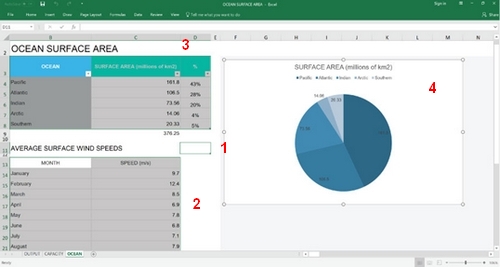
| 1 | Eén cel selecteren |
| 2 | Meerdere cellen met gegevens selecteren |
| 3 | Meerdere cellen met gegevens in een tabel selecteren |
| 4 | Een diagram selecteren |
Wanneer u één cel selecteert, biedt de draaiknop de volgende basisfuncties:
- Horizontaal scrollen
- Zoomen
- Bladnavigatie
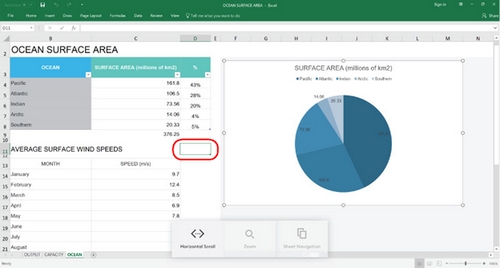
Wanneer u meerdere cellen met gegevens selecteert, biedt de draaiknop de volgende functies:
- Een diagram maken
- Een tabel maken
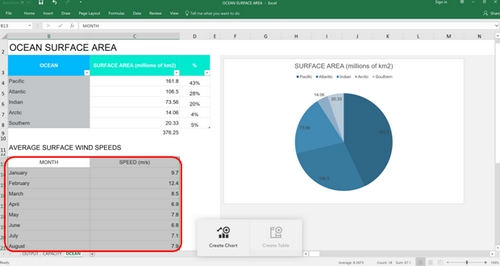
Wanneer u meerdere gegevenscellen in een tabel selecteert, biedt de draaiknop de volgende functies:
- Tabelkleur
- Tabelstijl
- Een diagram maken
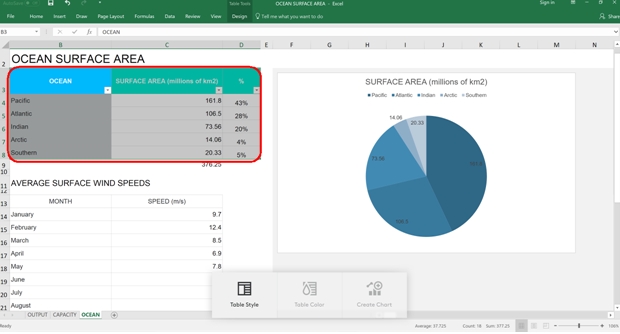
Wanneer u een diagram gegevens selecteert, biedt de draaiknop de volgende functies:
- Diagramtype
- Diagramlay-out
- Diagramkleur
- Diagramstijl
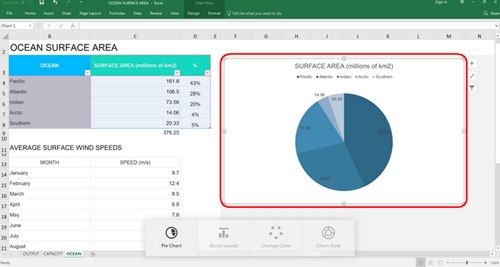
De overlay past zich ook aan bij het type diagram, cirkeldiagram of kolom dat is geselecteerd, en de draaiknopfuncties worden overeenkomstig aangepast. Hierboven ziet u een cirkeldiagram.
Wanneer u een kolomdiagram selecteert, beschikt u over de volgende draaiknopfuncties:
- Kolomdiagram
- Snelle lay-out
- Kleur wijzigen
- Diagramstijl
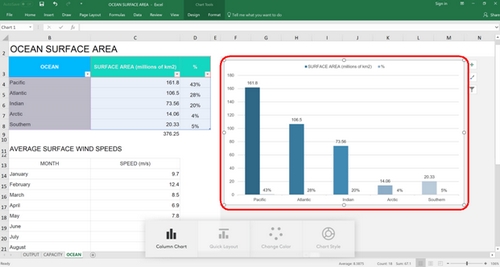
| Functie | Beschrijving |
|---|---|
| Horizontaal scrollen | Wanneer er één cel geselecteerd is, kunt u horizontaal van links naar rechts scrollen door de draaiknop van het Craft-toetsenbord naar links of rechts te draaien. |
| Zoomen | Zoom in op een specifieke locatie of op uw actieve Excel-blad als geheel. |
| Bladnavigatie | Schakel over naar een van de beschikbare Excel-bladen door de draaiknop naar links of rechts te draaien. |
| Diagram maken | Maak een diagram op basis van de beschikbare diagramindelingen in Excel. |
| Tabel maken | Maak een tabel op basis van de beschikbare tabelindelingen in Excel. |
| Tabelstijl | Pas de tabelstijl van de gemaakte tabel aan met de functie Tabel maken van de draaiknop. |
| Tabelkleur | Pas de tabelkleur van de gemaakte tabel aan met de functie Tabel maken van de draaiknop. |
| Cirkeldiagram | Maak een cirkeldiagram op basis van de beschikbare cirkeldiagramindelingen in Excel. |
| Snelle lay-out | Hiermee kunt u de lay-outstijl van het gemaakte diagram of de gemaakte tabel aanpassen. |
| Kleur wijzigen | Hiermee wordt de kleur van de geselecteerde tabel of het geselecteerde diagram gewijzigd, of de kleur van gegevenspunten in de tabel of het diagram. |
| Diagramstijl | Hiermee wordt de stijl van een geselecteerd diagram gewijzigd op basis van de beschikbare indelingen in Excel. |
| Kolomdiagram | Wanneer er twee of meer rijen met inhoud zijn geselecteerd en er is een kolomdiagram gemaakt, kunt u met deze draaiknopfunctie de stijl van het kolomdiagram aanpassen. |
Belangrijke mededeling: De firmware-updatetool wordt niet meer ondersteund of onderhouden door Logitech. We raden u ten zeerste aan om Logi Options+ te gebruiken voor ondersteunde Logitech-apparaten. We zijn er om u te helpen tijdens deze overgang.
Belangrijke mededeling: De Logitech Preference Manager wordt niet meer ondersteund of onderhouden door Logitech. We raden u ten zeerste aan om Logi Options+ te gebruiken voor ondersteunde Logitech-apparaten. We zijn er om u te helpen tijdens deze overgang.
Belangrijke mededeling: Het Logitech Control Center wordt niet meer ondersteund of onderhouden door Logitech. We raden u ten zeerste aan om Logi Options+ te gebruiken voor ondersteunde Logitech-apparaten. We zijn er om u te helpen tijdens deze overgang.
Belangrijke mededeling: Het Logitech-verbindingshulpprogramma wordt niet meer ondersteund of onderhouden door Logitech. We raden u ten zeerste aan om Logi Options+ te gebruiken voor ondersteunde Logitech-apparaten. We zijn er om u te helpen tijdens deze overgang.
Belangrijke mededeling: De Unifying-software wordt niet meer ondersteund of onderhouden door Logitech. We raden u ten zeerste aan om Logi Options+ te gebruiken voor ondersteunde Logitech-apparaten. We zijn er om u te helpen tijdens deze overgang.
Belangrijke mededeling: De SetPoint-software wordt niet meer ondersteund of onderhouden door Logitech. We raden u ten zeerste aan om Logi Options+ te gebruiken voor ondersteunde Logitech-apparaten. We zijn er om u te helpen tijdens deze overgang.
Veelgestelde vragen
Er zijn geen producten beschikbaar voor deze sectie
